
КАТЕГОРИИ:
АстрономияБиологияГеографияДругие языкиДругоеИнформатикаИсторияКультураЛитератураЛогикаМатематикаМедицинаМеханикаОбразованиеОхрана трудаПедагогикаПолитикаПравоПсихологияРиторикаСоциологияСпортСтроительствоТехнологияФизикаФилософияФинансыХимияЧерчениеЭкологияЭкономикаЭлектроника
Тема 3. Управление ресурсами.
Управление ресурсами - одна из главных подсистем управления проектом, включающая в себя процессы планирования, закупок, поставок, распределения, учета и контроля ресурсов, как правило трудовых и материально-технических [1]
Основной задачей управления ресурсами является обеспечение оптимального их использования для достижения конечной цели проекта с запланированными показателями.
Как правило принято рассматривать 2 взаимосвязанные группы ресурсов:
· материально-технические - оборудование, сырье, комплектующие, энергетические ресурсы, технологические и т.д.;
· трудовые - работники способные выполнить необходимые задачи.
Ресурсы могут быть:
· невоиспроизводимые - в процессе выполнения работ используются полностью или частично, тогда складируются и накапливаются с последующим расходованием запасов (расходные материалы);
· воспроизводимые - в ходе работы сохраняющие свою форму и по мере высвобождения, могут быть задействованы на других работах (оборудование, сотрудники). [1]
При составлении календарного плана работ проекта необходимо описать потребности в ресурсах. Затем необходимо провести проверку ресурсной реализуемости проекта, соотнести наличие ресурсов и потребности в них в ходе выполнения проекта. Для воспроизводимых ресурсов важно учитывать их использование в каждой момент выполнения проекта.
Для планирование ресурсов в программе MS Project необходимо в план проекта ввести список ресурсов и дополнительную информацию о них, только после этого можно будет перейти к распределению ресурсов по задачам. Но можно воспользоваться и ролевым планирование, при распределении трудовых ресурсов при котором изначально в план вводятся должности исполнителей, а после утверждения плана роли заменяются конкретными людьми.
Планирование ресурсов начинается с определения состава ресурсов - составления списка людей и оборудования, материалов и финансов необходимых для выполнения запланированных работ. Работа со списком ресурсов осуществляется в представлении Form (Вид) > Resource Sheet (Лист ресурсов) самой удобной для ввода данных является таблица Entry (Ввод). Для добавления нового ресурса в список нужно установить курсор в поле Resource Name (Название ресурса) и ввести его название. Затем в раскрывающемся списке внутри поля Type (Тип) выбрать один из трех пунктов соответствующий ресурсу: Work (трудовой), Material (Материальный) или Cost (Затраты), только после этого станут доступны другие поля таблицы, многие из которых заполнены по умолчанию.

Рис 3.1 Лист ресурсов
По умолчанию все трудовые ресурсы добавленные в базу автоматически доступны всегда, если существуют исключение, то необходимо настроить доступность каждого ресурса во времени, что бы избежать ошибок планирования. Для этого в списке ресурсов необходимо двойным щелчком мыши вызывается диалоговое окно Resource Information (Сведения о ресурсе)
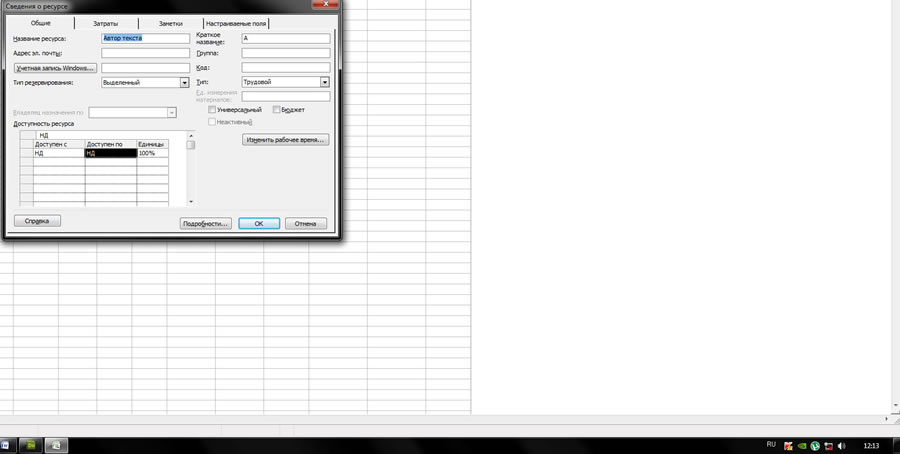
Рис. 3.2 Диалоговое окно "Сведения о ресурсе"
Для ввода информации о доступности ресурса в проекте предназначена таблица «Доступность ресурса» важно помнить, что доступность можно определять только для нематериальных ресурсов. Затем можно настроить график работы каждого сотрудника, если он отличается от стандартного, настроенного ранее.
После завершения ввода всей информации о ресурсах можно переходить к назначению. Напомню, что процесс назначения заключается в соотнесении ресурса с конкретными задачами.
До начала создания назначений необходимо определить параметры, влияющие на логику работы MS Project с назначениями.
Чтобы программа предупреждала перед добавлением нового ресурса в проект, на вкладке General (Общие) диалогового окна Options (Параметры) необходимо сбросить флажок Automatically add new resources and tasks (Автоматически добавлять новые ресурсы и задачи). Диалоговое окно открывается командой Tools > Options (Параметры).
При формировании назначения его единицы (assignment units) могут отображаться как десятичное число или как процент. Это определяется в списке Show assignment (Показывать единицы назначений как) на вкладке Schedule (Календарный план) диалогового окна Options (Параметры). В списке представлены 2 пункта: Percentage (Проценты) и Decimal (Десятичные). На этой же вкладке в раскрывающемся списке Default task Type (Тип задач по умолчанию) задается, какие типы будут автоматически присваиваться задачам при создании. С помощью флажка New task are effort driven (Новые задачи имеют фиксированный объем работ) можно включить режим, при котором добавляемые задачи будут помечаться как имеющие фиксированный объем работ.
Программа обеспечивает равномерное распределение нагрузки для ресурсов. При включении режима автоматического выравнивания загрузки она не допустит, что бы трудозатраты сотрудников превышали их рабочее время, однако это может вызвать некоторые затруднения, если назначить сотрудника на задачу, одновременно выполняемую с уже назначенной ему ранее, программа будет автоматически переносить выполнение задачи на более поздний срок, что бы это избежать можно отключить режим автоматического выравнивания и включить его только после определения всех назначений.
Диалоговое окно Resours Leveling (Выравнивание загрузки ресурсов), открываемое командой Tools (Сервис) > Level Resours (Выравнивание ресурсов), предназначено для настройки параметров выравнивания загрузки ресурсов.

Рис. 3.3. Диалоговое окно "Выравнивание загрузки ресурсов"
После завершения настройки можно переходить к созданию назначений. Важно помнить об экономической целесообразности использования каждого ресурса в проекте. Существует несколько способов задания назначений ресурсам. Наиболее удобным является представление Task Usage (Использование задач). Для создания назначения необходимо двойным щелчком мыши на задачу в списке и в раскрывающемся диалоговом окне сведений о задаче перейти на вкладку Resources (Ресурс). Вкладка содержит таблицу со сведениями о названии ресурса, владельце назначения, количестве ресурса выделяемого на задачу и стоимость данного ресурса.

Рис. 3.4 Диалоговое окно cведений о задаче вкладка "Ресурс"
После того как назначения созданы, программа определяет материальные затраты и трудозатраты каждого из ресурсов для выполнения задачи и планирует распределение этих затрат в каждый из дней на протяжении всей ее длительности проекта. Планируя при создании назначения нагрузку сотрудников и расходы материалов, программа ориентируется на определенные свойства задач и назначений исходя из типа задач. В плане проекта задачи могут быть 3 типов:
· Fixed Duration (Фиксированная длительность);
· Fixed Work (Фиксированные трудозатраты);
· Fixed Units (Фиксированный объем ресурсов).
Тип задачи выбирается на вкладке Advanced (Дополнительно) диалогового окна сведений о задаче (рис 3.4). Тип задачи определяет, как редактирование одного из свойств задачи – длительности, трудозатрат или назначенных ресурсов – будет влиять на два других свойства. От того, какой тип задачи выбран, зависит значение, какого из трех свойств фиксируется.
· Фиксированная длительность: изменение трудозатрат или числа назначенных на исполнение задачи сотрудников не изменит ее длительность.
· Фиксированные трудозатраты: используется в плане проекта для обозначения задач, для выполнения которых нужны определенные трудозатраты. Длительность исполнения таких задач зависит от числа выделенных на исполнение сотрудников. Чем больше сотрудников, тем меньший объем работы приходится на каждого из них и тем быстрее задача будет выполнена.
· Фиксированный объем ресурсов: используется в плане проекта для обозначения задач, длительность и объем работ которых полностью зависят от выделенных на них ресурсов.
Взаимосвязь свойств для задач разных типов:
| Тип задачи | Изменение объема ресурсов | Изменение длительности | Изменение работы |
| Фиксированный объем ресурсов | Пересчет длительности | Пересчет трудозатрат | Пересчет длительности |
| Фиксированные трудозатраты | Пересчет длительности | Пересчет объема ресурсов | Пересчет длительности |
| Фиксированная длительность | Пересчет трудозатрат | Пересчет трудозатрат | Пересчет объема ресурсов |
Если задача проекта не относится к типу с фиксированными трудозатратами, дополнительно можно указать признак фиксированного объема работ установив флажок Effort driven (фиксированный объем работ), расположенный рядом со списком типов задач в диалоговом окне сведений о задаче. Фиксация объема работ влияет на логику работы программы после первого назначения.
У задач, как и у ресурсов проекта, может быть свой календарь выполнения. Календарь задачи выбирается в списке Calendar (Календарь) на вкладке Advanced (Дополнительно)диалогового окна сведений о задаче. Если календарь неопределен, то задача выполняется по базовому календарю.

Рис. 3.5 Диалоговое окно выбора календаря задачи
Каждое из связанных с задачей назначений имеет набор свойств, с помощью которых его можно настроить так, чтобы оно в большей степени соответствовало требованиям вашего проекта. Их настройка осуществляется в диалоговом окне Assignment Information (Сведения о назначениях), открыть которое можно двойным щелчком по назначению в представлении Task Usage (Использование задач).

Рис. 3.6. Диалоговое окно "Сведения о назначениях"
Диалоговое окно содержит 3 вкладки, на этапе составления плана нам необходимы только General (Общая) можно изменить задействованный в назначении ресурс, указав новы, процент участия или трудозатраты, а так же возможно определить 2 основных параметра точные даты участия ресурса в задаче и профиль загрузки.
По умолчанию при назначении ресурса его трудозатраты распределяются равномерно, используя максимум рабочего времени ресурса, это соответствует плоскому профилю загрузки. Иногда требуется вносить изменения. Изменить профиль загрузки можно с помощью раскрывающего списка Work contour (Профиль загрузки) на вкладке General (Общее) диалогового окна сведений о назначениях (рис 3.6). Из раскрывающегося списка нужно выбрать один из 7 предложенных профилей загрузки:
· загрузка в конце - распределяет так, чтобы основная нагрузка приходилась на последние дни отведенные на исполнение задачи;
· загрузка в начале - распределяет так, чтобы основная нагрузка приходилась на первые дни отведенные на исполнение задачи;
· двойной пик - имеет два пика загрузки в середине задачи;
· ранний пик- планирует пиковую загрузку ближе к началу задачи;
· поздний пик - планирует пиковую загрузку ближе к концу задачи;
· колокол - пик загрузки придется на середину задачи;
· черепаха - планирует основную загрузку на середину исполнения задачи, а в начале и окончании задачи трудозатраты уменьшаются.
Даты начала и окончания назначения используются, если ресурс подключается для выполнения задачи не на все время со дня ее начала и до окончания, а лишь на некоторые дни.
Создавать назначения удобно, если список ресурсов заполнен полностью, это возможно если имеется полная база ресурсов организации и имеется большой опыт планирования проектов, если вы сталкиваетесь с этими задачами впервые, то определить требуемые ресурсы можно и в процессе их назначений. Открываем Tools >Optoins (Параметры) и устанавливаем флажок Automatically add new resources and tasks (Автоматически добавлять новые ресурсы и задачи). После этого в диалоговом окне определения ресурсов задачи можно будет вводить название новых ресурсов. После того как назначения определены и на каждую задачу назначены исполнители и выделены материалы, перейдя в представление Resource Sheet (Лист ресурсов), вы увидите список всех требуемых проекту сотрудников и оборудования.
Дата добавления: 2015-01-01; просмотров: 105; Мы поможем в написании вашей работы!; Нарушение авторских прав |